如何调整优酷弹幕显示区域设置
优酷如何设置弹幕显示区域
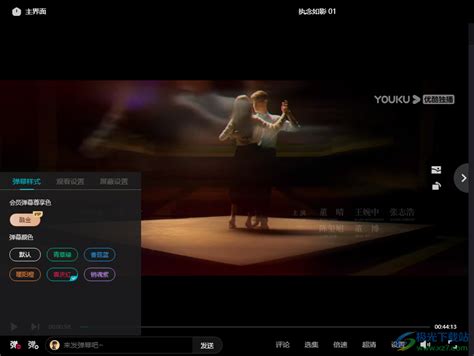
在当下互联网视频盛行的时代,弹幕已经成为很多观众在观影过程中的一种重要互动方式。作为国内知名的视频平台,优酷不仅提供了丰富的视频内容,还允许用户根据自己的喜好自定义弹幕显示区域。下面,我们就从多个维度来探讨如何在优酷上设置弹幕显示区域。

一、基础操作
首先,确保你已经下载并安装了最新版本的优酷APP。如果尚未安装,可以通过应用商店进行下载。以下是设置弹幕显示区域的基本步骤:

1. 打开优酷APP:在手机或平板设备上,找到优酷APP并点击进入。

2. 选择视频:在优酷首页或分类页面中,找到你想观看的视频并点击播放。
3. 进入全屏模式:在视频播放页面,点击右下角的全屏图标,使视频进入全屏播放模式。
4. 打开弹幕设置:在全屏播放模式下,找到屏幕左下方的弹幕设置图标(通常是一个带有“弹”字样的图标)。点击该图标后,右侧会出现一个弹幕设置窗口。
5. 调节显示区域:在弹幕设置窗口中,你会看到一个“显示区域”的小滑块。通过拖动这个小滑块,你可以上下左右调节弹幕的显示区域。
二、详细设置选项
除了基本的显示区域调节外,优酷的弹幕设置还提供了更多详细选项,以满足不同用户的需求。这些选项通常可以在“观看设置”一栏中找到:
1. 弹幕透明度:通过拖动透明度滑块,你可以调整弹幕的透明度。透明度越高,弹幕越不容易遮挡视频内容;透明度越低,弹幕越明显。
2. 字体大小:字体大小滑块允许你调整弹幕文字的字体大小。如果视力不佳或喜欢在观影时专注于弹幕内容,可以适当增大字体。
3. 弹幕速度:弹幕速度滑块用于调整弹幕滚动的速度。如果希望弹幕滚动得更快或更慢,可以通过拖动滑块进行调节。
4. 恢复默认设置:如果你对以上设置不满意或想恢复到默认状态,可以点击“恢复默认”按钮,所有设置将恢复到系统默认值。
三、弹幕样式和屏蔽设置
除了观看设置外,优酷的弹幕设置还包括弹幕样式和屏蔽设置,这两个选项同样在弹幕设置框的顶部分栏中可以找到。
1. 弹幕样式:在“弹幕样式”一栏中,你可以修改弹幕的颜色。优酷提供了多种颜色供你选择,你也可以通过点击“自定义颜色”按钮来选取你喜欢的颜色。
2. 屏蔽设置:屏蔽设置允许你根据自己的需求屏蔽特定的弹幕。例如,你可以屏蔽所有非白色的弹幕,或者在“屏蔽词”下方的输入框中输入关键词,屏蔽带有该关键词的弹幕。最多可以添加10个屏蔽词。
四、注意事项
在设置弹幕显示区域时,有几点需要注意:
1. 设备兼容性:不同设备和不同版本的优酷APP可能在界面布局和功能上略有差异。因此,在设置过程中,如果遇到操作上的困难,可以检查设备是否兼容以及优酷APP是否为最新版本。
2. 网络状况:弹幕的实时显示依赖于稳定的网络连接。如果网络状况不佳,弹幕可能会出现延迟或卡顿现象。此时,可以尝试切换到更稳定的网络环境。
3. 用户体验:虽然弹幕为观众提供了更多的互动和娱乐方式,但过度使用或滥用弹幕可能会影响观影体验。因此,在设置弹幕显示区域时,请考虑其他观众的感受,尽量保持弹幕内容的健康、积极和有趣。
4. 版权和隐私:在发表弹幕时,请尊重视频作者的版权和隐私。避免发布侵犯他人权益的弹幕内容,如恶意评论、泄露隐私等。
五、高级用户技巧
对于熟悉优酷弹幕设置的高级用户来说,以下是一些可以提高观影体验的技巧:
1. 使用快捷键:在部分设备上,优酷APP支持使用快捷键来快速打开或关闭弹幕。你可以在设置中查看并启用这些快捷键,以便在观影时更方便地控制弹幕。
2. 自定义弹幕内容:除了设置弹幕显示区域外,你还可以尝试自定义弹幕内容,如使用特定的表情符号、添加文字效果等。这些自定义内容可以让你的弹幕更加个性化、有趣。
3. 参与弹幕互动:在观影过程中,你可以通过弹幕与其他观众进行互动。例如,你可以对某个情节发表看法、对其他观众的弹幕进行回应等。这种互动方式可以增加观影的趣味性和参与感。
4. 关注弹幕文化:弹幕作为一种独特的网络文化现象,具有自己的一套规则和习惯。了解并遵守这些规则和习惯,可以让你更好地融入弹幕社区,享受弹幕带来的乐趣。
六、总结
综上所述,优酷的弹幕设置功能为观众提供了更多的互动和个性化选择。通过调节弹幕显示区域、设置弹幕样式和屏蔽选项等,你可以根据自己的喜好和需求来定制属于自己的观影体验。同时,也要注意尊重版权和隐私、遵守弹幕规则和习惯,共同营造一个健康、积极、有趣的观影环境。希望这篇文章能够帮助你更好地了解和使用优酷的弹幕设置功能,享受更加丰富的观影体验。
- 上一篇: QQ空间相册如何设置访问密码?
- 下一篇: 如何在建行手机客户端缴纳话费?
新锐游戏抢先玩
游戏攻略帮助你
更多+-
05/02
-
05/02
-
05/02
-
05/02
-
05/02









